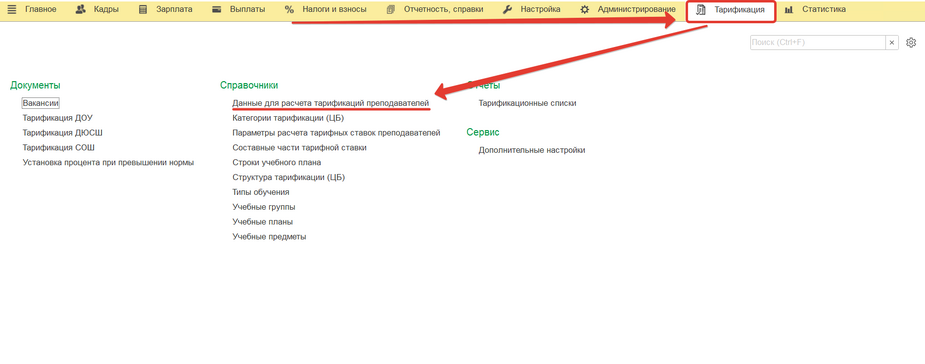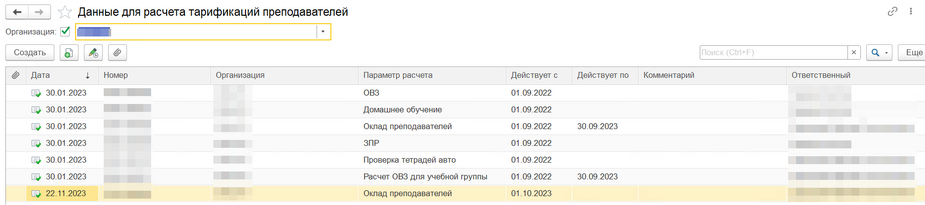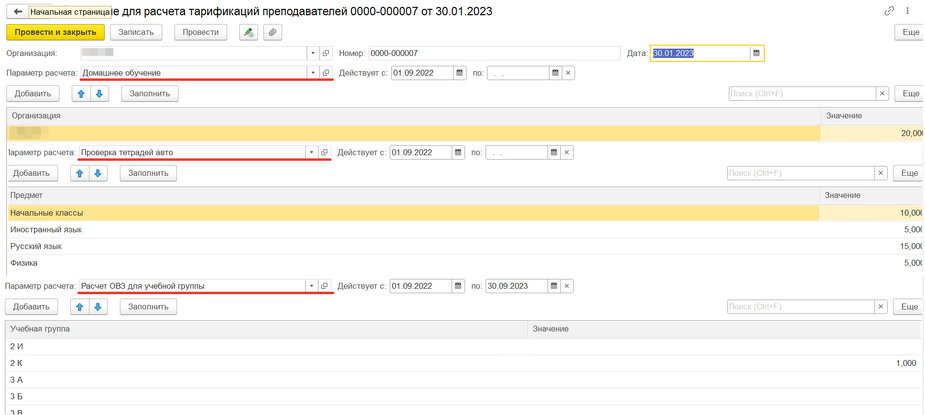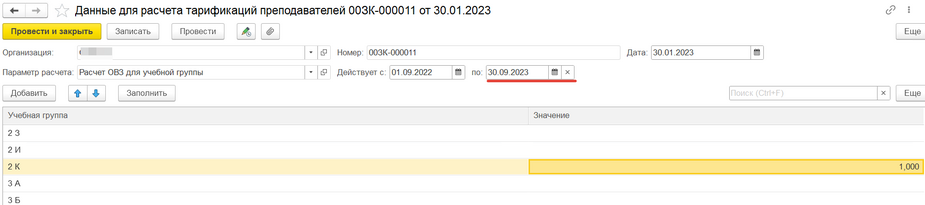Данные для расчета тарификации: различия между версиями
Lemp (обсуждение | вклад) |
Lemp (обсуждение | вклад) Нет описания правки |
||
| Строка 1: | Строка 1: | ||
[[Тарификация СОШ|← Назад]] | [[Тарификация СОШ|← Назад]] | ||
== В разделе '''"Тарификация"''' есть справочник документов '''"Данные для расчета тарификации преподавателей"''' ''(рис.1)'' В данном справочнике находятся заполненные документы с параметрами расчета, которые необходимы для расчета тарификации в самом документе '''"Тарификация СОШ"''' ''(рис.2)'' == | |||
== По кнопке '''"Создать"''' нужно создать документ и заполнить его, указав в шапке документа: вашу организацию, необходимый параметр расчета (в нашем примере это '''"ОВЗ"'''), и указать дату, с которой будет действовать данный параметр. По кнопке '''"Добавить"''' у вас в табличную часть добавится строка, которую нужно заполнить соответствующими данными, в случае '''"ОВЗ"''' надо будет заполнить ее, указав организацию и значение. ''(рис.3)'' <u>'''ВАЖНО ПОНИМАТЬ!!!''' что заполняемые данные в табличной части, могут отличаться, в зависимости от параметра расчета</u> ''(рис.4)'' == | |||
== Если вдруг у вас прекратило действие какой либо параметр, то необходимо в раннее созданном документе установить дату '''"Действует по"''', указав дату '''<u>ПО КОТОРУЮ</u>''' действует параметр (т.е. конкретно с этой даты, программа не будет учитывать данный параметр). ''(рис.5)'' == | |||
== Если у вас изменилось значение какого-либо параметра, например: поменялось значение '''"ОВЗ"''' с 20% на 25% с 01.01.2024. Необходимо, как описывалось ранее, зайти в первоначальный документ с параметром расчета '''"ОВЗ"''' и установить дату действия '''"по"''' 31.12.2023. ''(рис.6)'' После чего создать новый документ '''"Данные для расчета тарификаций преподавателей"''' установить дату действия '''"с"''' 01.01.2024 и через кнопку добавить заполнить табличную часть с указанием значения 25%. ''(рис.7)'' == | |||
[[Файл:2024-01-14 12-35-53.png|центр|мини|925x925пкс|'''<big>(рис.1)</big>''']] | |||
[[Файл:2024-01-14 12-38-02.png|центр|мини|925x925пкс|'''<big>(рис.2)</big>''']] | |||
[[Файл:2024-01-14 12-44-03.png|центр|мини|925x925пкс|'''<big>(рис.3)</big>''']] | |||
[[Файл:2024-01-14 12-54-06.png|центр|мини|925x925пкс|'''<big>(рис.4)</big>''']] | |||
[[Файл:2024-01-14 13-02-36.png|центр|мини|925x925пкс|'''<big>(рис.5)</big>''']] | |||
[[Файл:2024-01-14 13-10-07.png|центр|мини|925x925пкс|'''<big>(рис.6)</big>''']] | |||
[[Файл:2024-01-14 13-11-34.png|центр|мини|925x925пкс|'''<big>(рис.7)</big>''']] | |||
[[Тарификация СОШ|← Назад]] | [[Тарификация СОШ|← Назад]] | ||
Версия от 10:12, 14 января 2024
В разделе "Тарификация" есть справочник документов "Данные для расчета тарификации преподавателей" (рис.1) В данном справочнике находятся заполненные документы с параметрами расчета, которые необходимы для расчета тарификации в самом документе "Тарификация СОШ" (рис.2)
По кнопке "Создать" нужно создать документ и заполнить его, указав в шапке документа: вашу организацию, необходимый параметр расчета (в нашем примере это "ОВЗ"), и указать дату, с которой будет действовать данный параметр. По кнопке "Добавить" у вас в табличную часть добавится строка, которую нужно заполнить соответствующими данными, в случае "ОВЗ" надо будет заполнить ее, указав организацию и значение. (рис.3) ВАЖНО ПОНИМАТЬ!!! что заполняемые данные в табличной части, могут отличаться, в зависимости от параметра расчета (рис.4)
Если вдруг у вас прекратило действие какой либо параметр, то необходимо в раннее созданном документе установить дату "Действует по", указав дату ПО КОТОРУЮ действует параметр (т.е. конкретно с этой даты, программа не будет учитывать данный параметр). (рис.5)
Если у вас изменилось значение какого-либо параметра, например: поменялось значение "ОВЗ" с 20% на 25% с 01.01.2024. Необходимо, как описывалось ранее, зайти в первоначальный документ с параметром расчета "ОВЗ" и установить дату действия "по" 31.12.2023. (рис.6) После чего создать новый документ "Данные для расчета тарификаций преподавателей" установить дату действия "с" 01.01.2024 и через кнопку добавить заполнить табличную часть с указанием значения 25%. (рис.7)